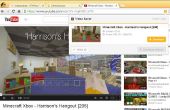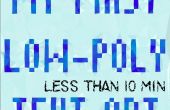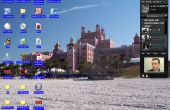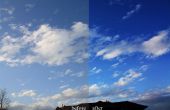Paso 3: Utilizando Gimp
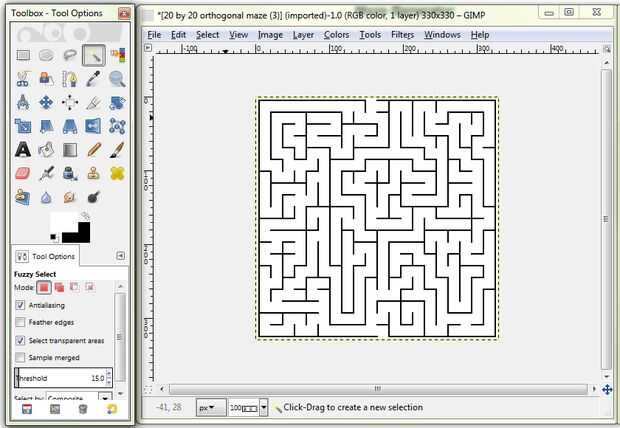
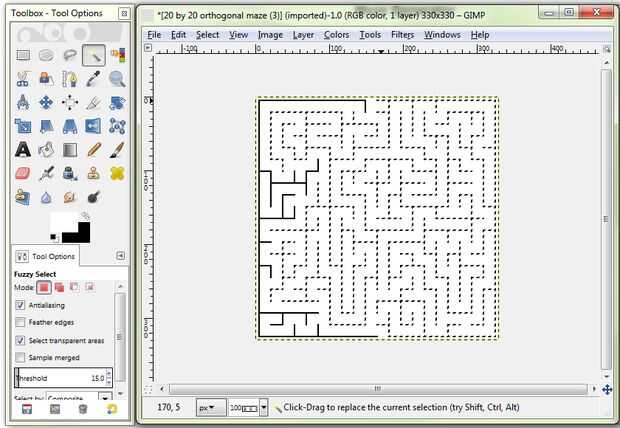
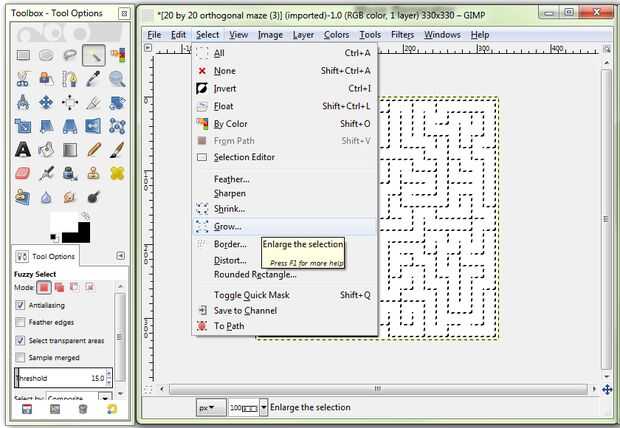
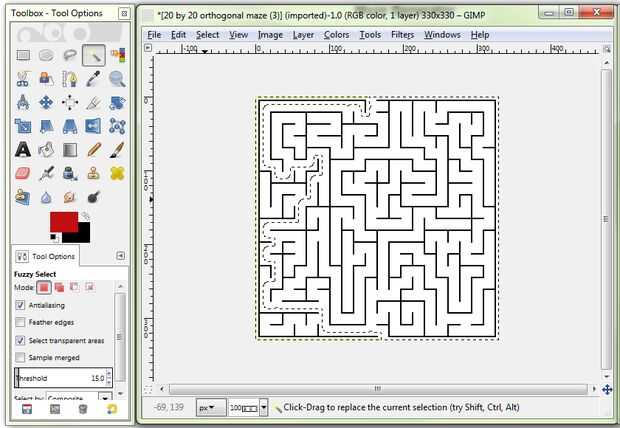
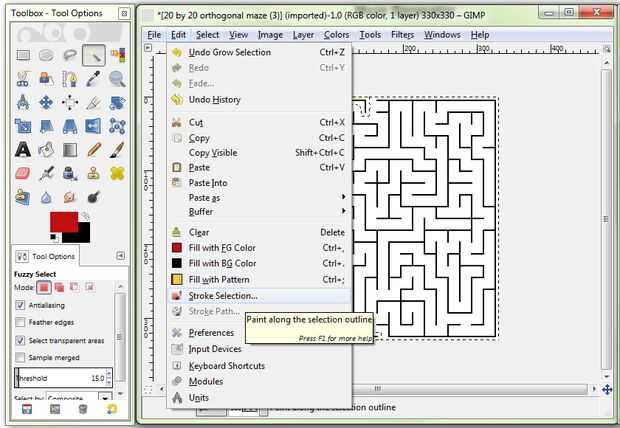
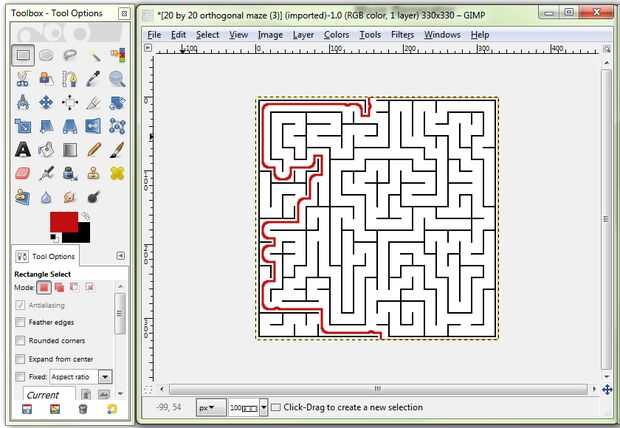
Eres perezoso, que desea resolver un laberinto y no tienes photoshop. Si esta descripción le cabe, llegaste al lugar correcto!
Sé que repetí casi introducción del paso anterior pero hay una razón: no hay diferencias salvo donde las funciones son y cómo se llaman!
Aquí vamos:
- Laberinto abierto en Gimp.
- Seleccionar un borde con seleccionar Fuzzy herramienta (si acaso tienes tiempo difícil encontrarlo: es U). La tolerancia debe establecerse bajo pero el valor real depende de la calidad de la imagen del laberinto. Si es monocromático, valor de la tolerancia 0 es aceptable. Si no, usted debe jugar con valores (si de alguna manera no puede resolver todavía sus problemas, consulte el paso 4: resolver laberintos físicos).
- Ir a seleccionar > crece... y ampliar la frontera apenas un poco más de la mitad el ancho de espacio en blanco entre fronteras - lo suficiente como para bordes de selección a la superposición y combinación. Si no se expandiera lo suficiente, se marcará así senderos ciegos (no desea que esto).
- Vaya a Editar > Tiempos selección... nota debe seleccionar deseado color movimiento primero. Anchura óptima de movimiento depende de su tamaño de laberinto y densidad - seguir adelante y experimentar; Generalmente empiezo con la anchura de tres 3).
Si algo no está claro, ver imágenes con comentarios mas arriba. Debe ayudar.
¡ Felicidades! Lo solucionado pero otro laberinto en bien menos de un minuto! ¿Listo para algo más serio? Ir al siguiente paso (unos perezosos que bien - va a ser divertido).